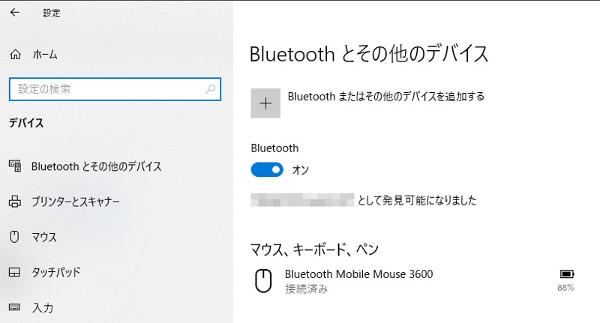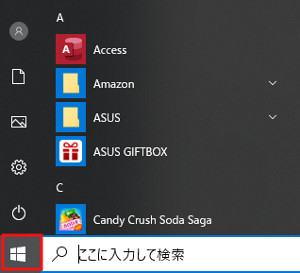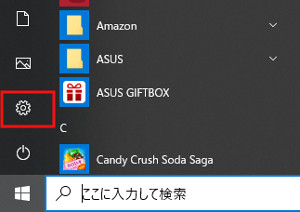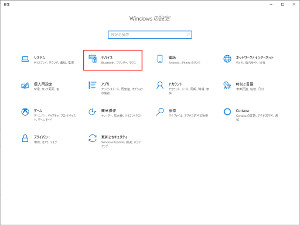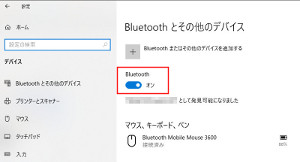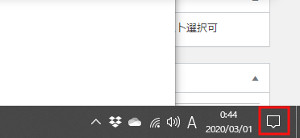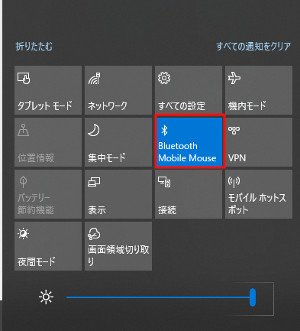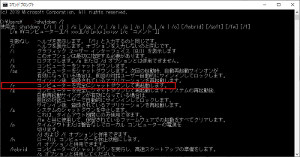Windows10 Bluetoothマウスが動かなくなった
Windows10のノートPCでは
Bluetoothマウスを使っています。
この使っているPCを
使おうと思いPCの電源を入れて
ログイン画面が表示されてから
いつもは動くマウスを
動かそうとしても
マウスが動きません。
取りあえずはUSBマウスが
机の上に有ったので
USBマウスでログオンをして
Bluetoothマウスが
使えなくなった原因と
Bluetoothマウスを
使えるようにしていきました。
ちなみに私は、
マイクロソフトの
Bluetoothマウスを
買って使っています。
有線マウスから
ワイヤレスマウスになって
使い勝手は
USBマウスと比べると
良くなっています。
Bluetoothが消えている
Bluetoothマウスを使い始めて
以前も一度、同じように
Bluetoothマウスが
突然使えなくなった事が有りました。
その時は何故かBluetoothが
無効になっていたので
Bluetoothを有効にして
Bluetoothマウスを
使えるようになりました。
今回も同じかな?
と思いBluetoothをオンにしようと
設定画面を見ると???
Bluetoothを有効・無効にする
ON/OFFスイッチが有りません。
Windows10のバージョンをあげたので
Bluetoothの設定を
する場所が移動したのか?
と思い
アクションセンターの方を見ても
Bluetoothの表示が
無くなっています。
Bluetoothのオン・オフの設定は
下記の順番で[ネットワークのプロパティ]画面を
表示して設定できます。
[スタート]→[設定]→[デバイス]→[Bluetoothとその他のデバイス]
アクションセンターは
再起動してみる
Bluetoothが何かしらのトラブルで
認識していないのかと思い
再起動をすれば、
Bluetoothを認識するかと思い
通常の再起動をしましたが、
Bluetoothは動きません。
設定画面もアクションセンターも
Bluetoothの設定は
表示されません。
通常の再起動と
書いているには
意味が有ります。
今回のトラブルで
知ったのですが
Windows10では、
シャットダウンには
通常のシャットダウンと
完全なシャットダウンの
2つのシャットダウンが有ります。
コマンドからシャットダウンする時の
shutdownコマンドの
ヘルプを見ても
確かに
/r コンピューターを完全にシャットダウンして再起動します。
と再起動の時のオプションが存在しています。
完全にシャットダウンをすれば、
PCの通電が全て止まるはずなので
今度は完全にシャットダウンを
してから再起動をします。
完全にシャットダウンにして再起動
コマンドラインからでは無く
GUIから完全にシャットダウンして再起動するには
Shift + 再起動をします。
今度は再起動する時に
Shift + 再起動をしました。
再起動後のログイン画面では、
今度はBluetoothマウスが
認識されて正常に動きます。
ログイン後に
Bluetoothの設定を見ると
消えていたBluetoothの
設定が復活しています。
原因はともかく
Bluetoothマウスは
動くようになりました。
Bluetoothマウスが動かなくなった時の
原因と対応方法は他にも有りますが、
私の対応方法も参考までにどうぞ
スポンサーリンク